Slik sorterer du Facebook etter "Siste" (I stedet for "Toppstories")

Som standard viser Facebook deg ikke alt. I stedet bestemmer det hva det mener du vil se basert på de tingene du liker, kommentere og hva slags media Facebook ønsker å markedsføre. Hvis du helst vil se alt, i kronologisk rekkefølge, som Facebook pleide å være, så gjør du det.
På Facebook-nettsiden
RELATED: Hvordan Facebooks nyhetssorteringsalgoritme fungerer
Åpne Facebook i nettleseren din og klikk på de tre små punktene ved siden av hvor det står News Feed.
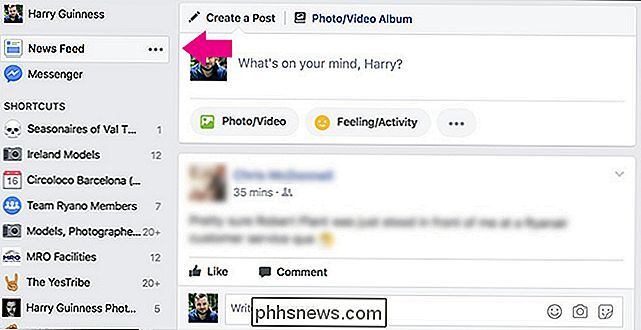
Fra menyen, klikk på Nylig.
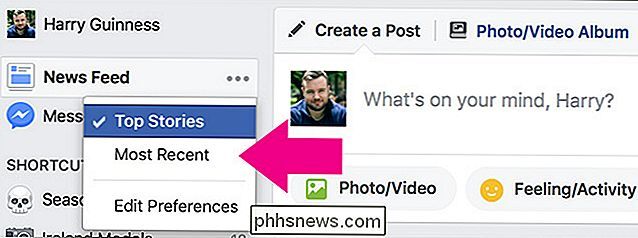
Facebook vil oppdatere og nå ser du alt i kronologisk rekkefølge.
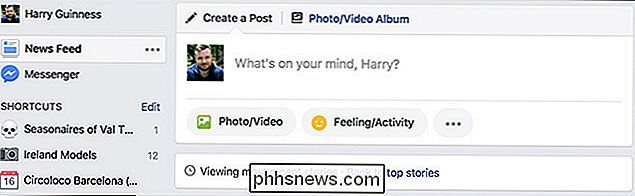
Den ene ulempen er at du må gjøre dette hver gang du logger deg på Facebook. For å komme seg rundt, legger du frem nettadressen//www.facebook.com/?sk=h_chri bokmerkelinjen din. Biten på slutten forteller Facebook for å omdirigere til Nyeste feed, så dette tar deg der.
På Facebook Mobile App
Hvis du prøver å se ditt Facebook-feed på iPhone eller Android-appen , det kan du også gjøre. Åpne Facebook-appen og gå til Meny-panelet.
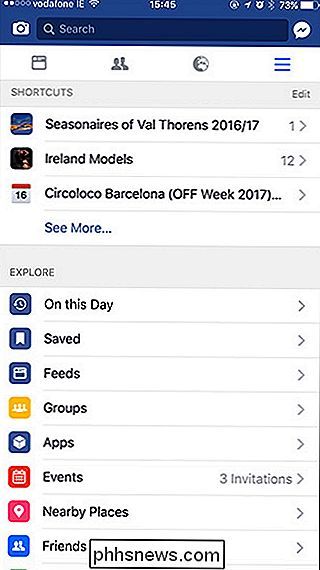
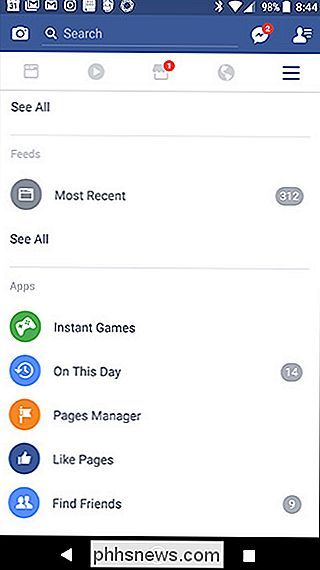
På IOS velger du Feeds.
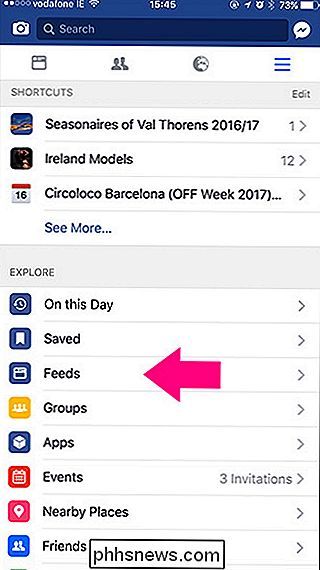
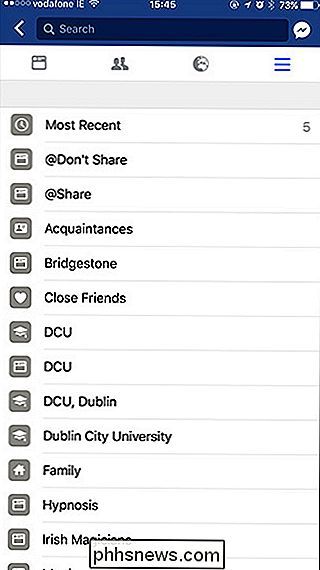
Velg deretter Siste og du vil se alt i kronologisk rekkefølge.
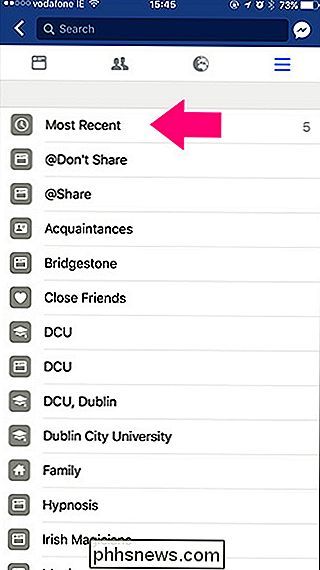
På Android kan du velge Siste fra Feeds på Meny-panelet
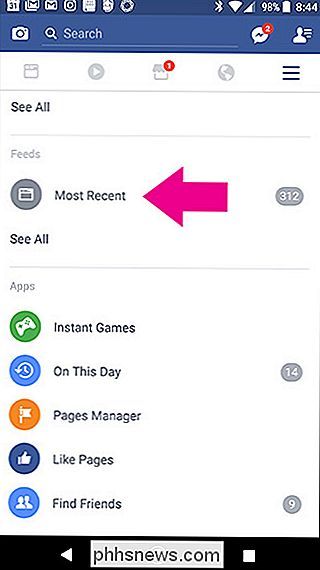

Slik ser du dine arkiverte historier på Instagram
Historier har vært en av de største sosiale nettverkene de siste årene. Snapchat rullet dem ut først, men nå har alle sosiale nettverk fra WhatsApp til Instagram historier. Det har også skjedd vekk fra å forsvinne meldinger. Folk ser ikke lenger ut som de virkelig vil ha bildene de tar for å forsvinne i eter.

Kan andre mennesker se tweets jeg har likt?
Du kan tro at Retweets er offentlige og Liker som private. Dette er fornuftig, på en måte: Alt du Retweet blir umiddelbart presset til dine følgere, og Twitter gjør det ikke klart i det hele tatt hva som skjer når du liker en tweet. Men dine Likes er ikke private. Alle som vil kunne bla gjennom alt du noensinne har likt, og Twitter kan bestemme seg for å peke dem ut til dine etterfølgere.



